目录
?
6.创建rancher本地集群,并运行surging网关服务
开发环境? Visual Studio 2017 15.5
运行环境? 虚拟机CentOS?7+Docker+Rancher 2.0+Consul+RabbmitMQ
项目下载地址? https://github.com/dotnetcore/surging
CentOS?7安装 Docker教程 https://docs.docker.com/install/linux/docker-ce/centos/
DockerHub 注册一个账号用于管理我们自己的镜像,rancher里面的镜像要从这里面下载 https://hub.docker.com/
将项目拉下来,用VS2017打开生成解决方案,生成没毛病就继续下一步,打开 Surging.ApiGateway 项目的Program.cs ?
接下来打开 Surging.ApiGateway下的 Configs文件夹下的gatewaySettings.json 文件,这个是网关的配置文件下面是重要的两个配置信息。
要把Dockerfile 文件也添加去用于docker build。我这边是通过SecureCRT 将发布的包上传到虚拟机上。
一.在使用SecureCRT上传下载之前需要给服务器安装lrzsz:
yum -y install lrzsz (注:参数-y中"y"的意思是:当安装过程提示选择全部为"yes")
二、命令sz、rz的使用方法:
rz中的r意为received(接收),输入rz时、意为服务器接收文件,既将文件从本地上传到服务器。
sz中的s意为send(发送),输入sz时、意为服务器要发送文件,既从服务器发送文件到本地,或是说本地从服务器上下载文件。
注:不论是send还是received,动作都是在服务器上发起的。
最好是把发布程序打包成zip 上传,这样不用纠结子文件夹不能上传问题,然后在虚拟机上进行解压。
? ? 在 Dockerfile 文件所在目录执行(就是发布程序的根目录):
$ docker build -t hanke/surging:v0.9 .?????
--hanke/surging:v0.9这里的hanke是我的dockerhub 的账号,请根据自己情况进行修改。
? ? ?//此命令是构建一个本地镜像在docker里面 dockerfile 具体的细节可以参考这个老铁的??Docker Dockerfile 定制镜像
构建好以后执行
$ docker images?? //查看本地所有镜像
看到我们的本地镜像后说明镜像已经构建成功过,接下将构建好的镜像上传到 docker hub里面以便使用。
先登录docker hub 执行
$ docker login? --然后输入账号密码登录。
$ docker push? hanke/surging:v0.9?
--把镜像上传到自己的dockerhub 里面,登录docker hub 可以看到自己上传的镜像了。
$ docker pull consul??//下载consul 镜像
?这位老铁的consul 服务发现介绍的还行 consul 服务发现 集群 docker 版
我提炼了一下 执行一下命令就行了,做两个consul服务小集群,嘻嘻
consul 服务端 node1
$ docker run -d --name node1 -e ‘CONSUL_LOCAL_CONFIG={"skip_leave_on_interrupt": true}‘
\consul agent -server? -node=node1 -bootstrap-expect=2?
--(这个2 代表集群至少两个consul服务器才能正常启动,我们暂且就弄两个吧)
获取 node1 的IP
$ JOIN_IP="$(docker inspect -f ‘{{.NetworkSettings.IPAddress}}‘ node1)"
consul 服务端 node2
$ docker run -d --name node2 -e ‘CONSUL_LOCAL_CONFIG={"skip_leave_on_interrupt": true}‘
\consul agent -server? -node=node2 -join $JOIN_IP
consul 客户端node11 带UI?
$ docker run -d --name node11 -p 8400:8400 -p 8500:8500 -p 8600:53/udp
\-e ‘CONSUL_LOCAL_CONFIG={"skip_leave_on_interrupt": true}‘
\consul agent -ui -node=node11 -client=0.0.0.0 -join $JOIN_IP
浏览器打开 CentOS 7 IP:8500?
--CentOS 7 查看本机IP
$ ip addr
效果如下,里面有两个节点在里面了
$ docker pull rabbitmq:3-management?
--拉取rabbitmq的镜像,后面不带management,启动rabbitmq后是无法打开管理界面的,所以我们要下载带management插件的rabbitmq.
$ docker run -d --name rabbitmq
\--publish 5671:5671?
\--publish 5672:5672
\--publish 4369:4369
\--publish 25672:25672
\--publish 15671:15671
\--publish 15672:15672 ??rabbitmq:3-management?
--这个是使用的默认账号密码 guest?? guest
浏览器打开CentOS?7 ip:15672
$ docker pull rancher/rancher?
--拉取rancher 2.x ?官方文档 https://rancher.com/docs/rancher/v2.x/en/
$ docker run -d --restart=unless-stopped -p 80:80 -p 443:443 rancher/rancher:latest???
--运行单节点rancher
浏览器打开 CentOS7 IP:80? 2.x 是通过https 连接的继续访问即可,设置好admin的 密码登录进去。
效果图如下,右下角可以设置为中文
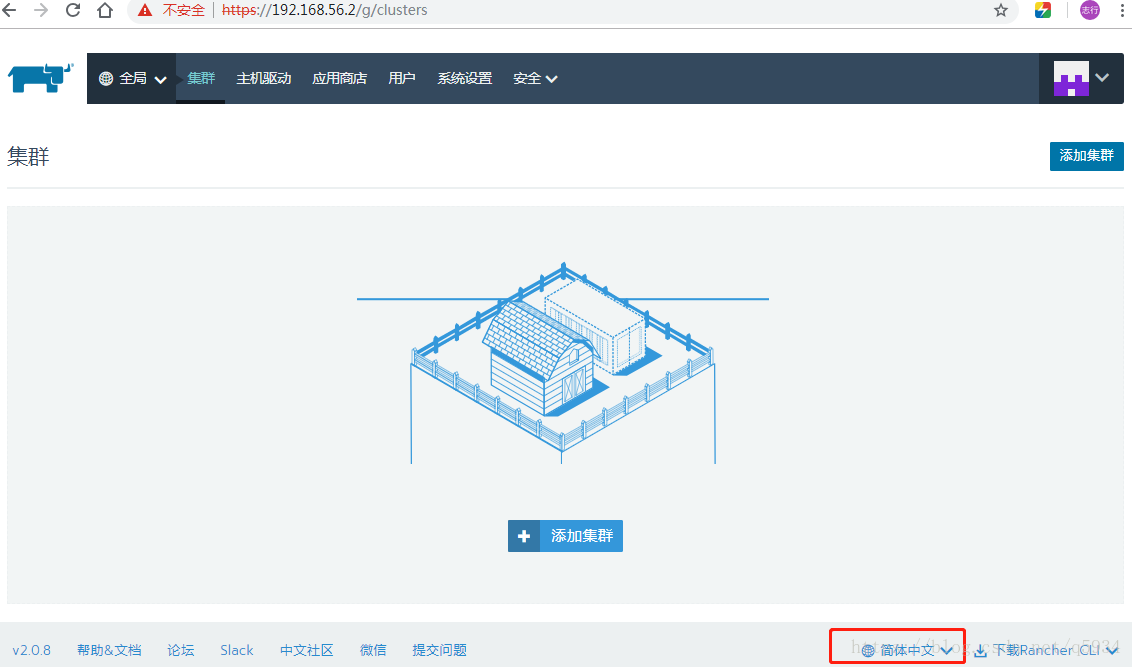
至此环境已经搭建完毕,开始创建surging网关吧,期待ing。
???? 1.点击添加集群 选择
? ? ?2.设置一个集群名称 然后一切默认,点击 下一步 ,? 主机角色全部勾上 再把命令在docker 里面执行。
初次执行时间有点长需要下载相关镜像run起来? 成功后 ,点击完成就能看到我们的本机集群了,兴奋ing。。
3.创建surging网关服务 ,点击 default.

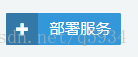
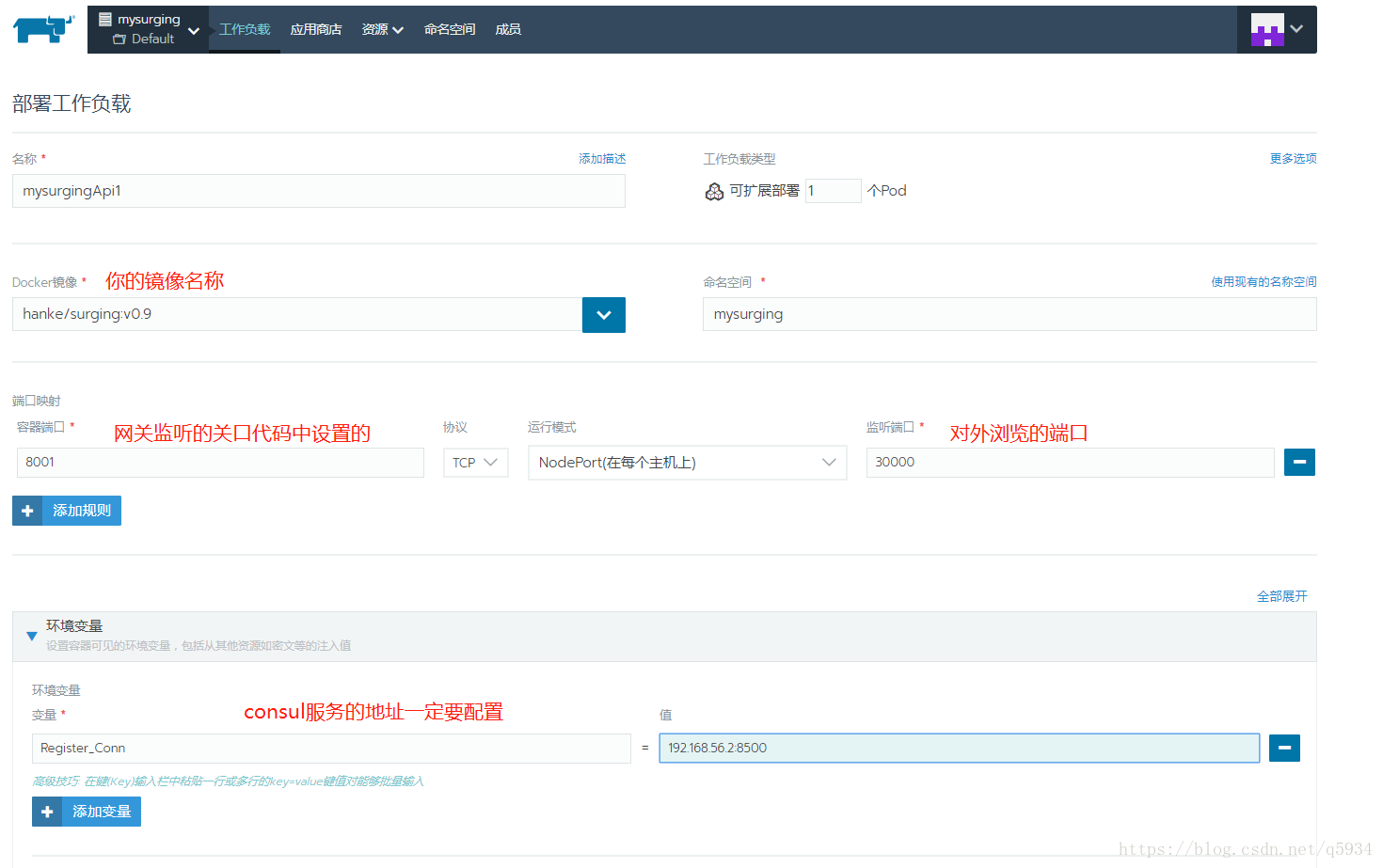
点击启动,祈祷吧少年。成功启动效果如下
在浏览器 输入 CentOS7 ip:30000 查看网关界面
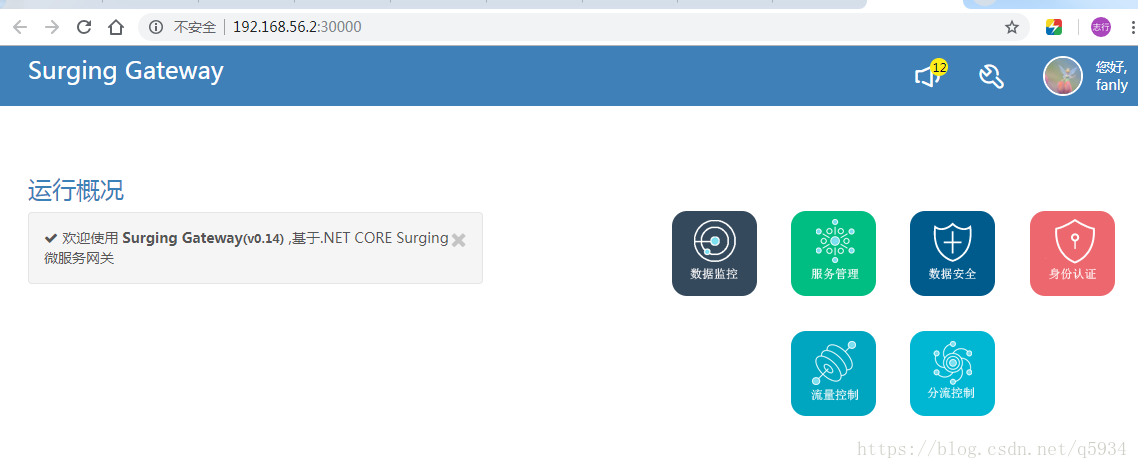
surging+CentOS7+docker+rancher2.0 菜鸟部署运行笔记
原文:https://www.cnblogs.com/lonelyxmas/p/10410084.html